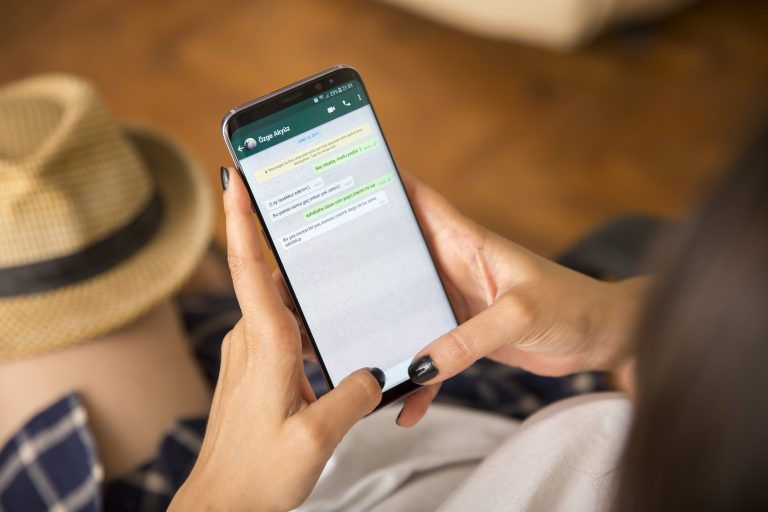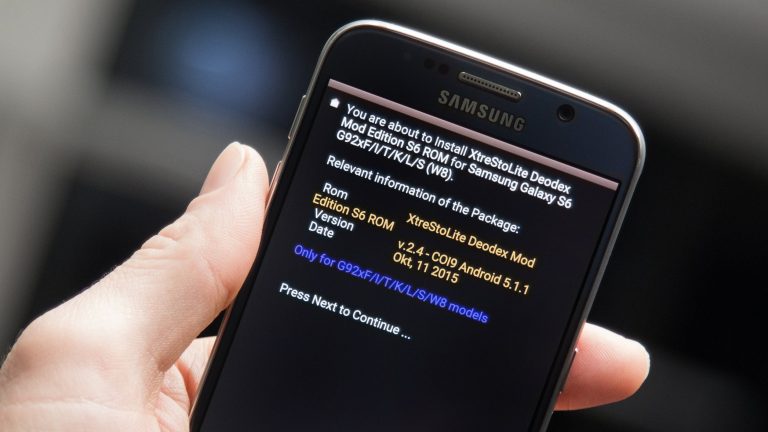Как делать лучшие фотографии с Apple iPhone 11 Pro Max
Как активировать и использовать Deep Fusion
Благодаря Deep Fusion, Apple iPhone 11, iPhone 11 Pro и iPhone 11 Pro Max в сочетании с iOS 13.2 и выше имеют технологию камеры, которая обеспечивает более подробные изображения в посредственных условиях освещения. За маркетинговым термином Deep Fusion стоит так называемая вычислительная фотография. И за этим техническим термином, в данном случае, скрываются сложные алгоритмы и программы, которые рассматривают несколько снимков, анализируют соответствующие объекты и структуры и объединяют все в одну фотографию. Полученное изображение имеет более высокое разрешение и показывает больше деталей, чем фотография, сделанная без Deep Fusion.
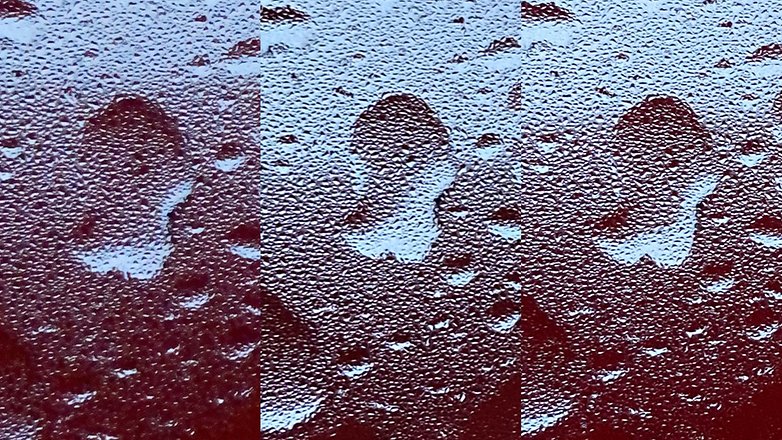
Обычный фоторежим против ночного режима против глубокого слияния. © NextPit
Deep Fusion – это не специальный режим, который можно активировать и деактивировать. Эта функция активируется автоматически, когда условия освещения слишком хороши для ночного режима, но слишком плохи для Smart HDR. Помимо более подробной фотографии, вы не заметите, что Deep Fusion активен или был активен, и это то, чего хотела Apple. Нет маленького значка и информации EXIF, чтобы указать, что это фотография Deep Fusion.
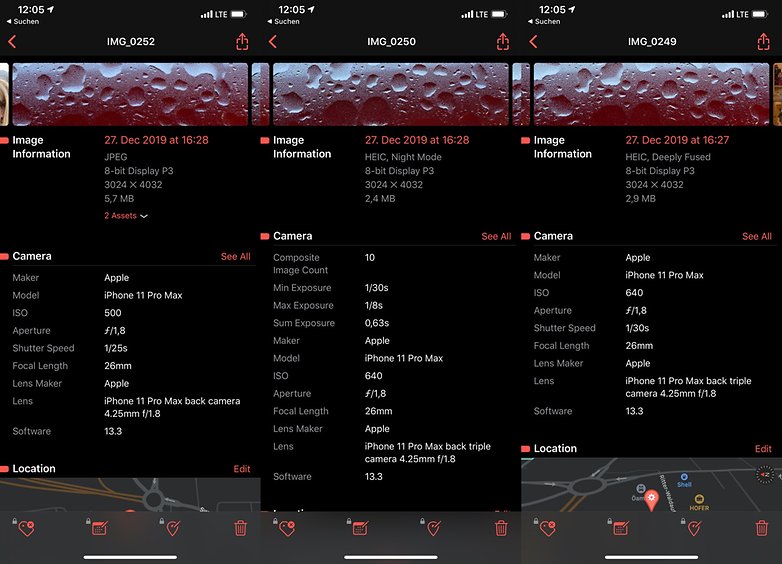
На этих скриншотах из Metapho показаны три фототипа. / © NextPit
Однако есть несколько вещей, которые следует учитывать в отношении Deep Fusion:
- Deep Fusion работает только с широкоугольными и телефото камерами, но не со сверхширокоугольными камерами. Последний не имеет необходимых пикселей фокусировки.
- В настройках iOS в разделе «Камера» необходимо отключить параметры композиции «Захват фотографий вне кадра», чтобы воспользоваться преимуществами Deep Fusion. К сожалению, эти две функции исключают друг друга, поэтому вам придется выбрать одну.
- В настоящее время существует только один способ без сомнения идентифицировать фотографию Deep Fusion как таковую. Приложение Metapho интегрирует такую функцию и также отмечает фотографию Deep Fusion как «Deeply Fused» в соответствующем представлении метаданных.
Захват вне кадра дает вам больше гибкости
В предыдущем пункте я уже упоминал об этой функции, но позвольте мне объяснить ее. Так называемый «захват вне кадра» – это функция в настройках приложения камеры iOS. Если эта функция активирована, камера автоматически снимает дополнительные фотографии и / или видео параллельно со следующей камерой с более широким углом обзора.
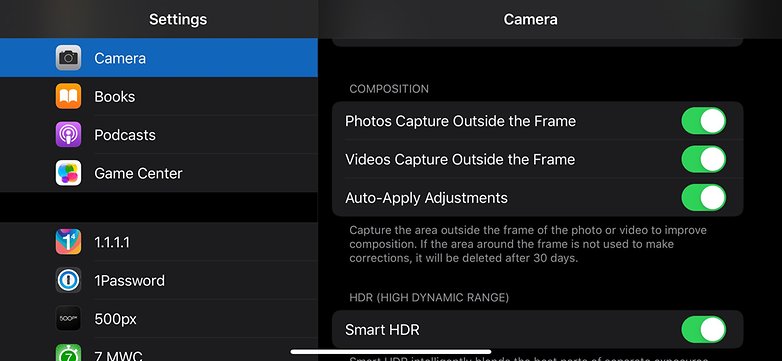
Съемка вне кадра как для фото, так и для видео. / © NextPit
Это имеет то преимущество, что вы можете изменить раздел изображения позже. Это означает, что вы можете не только увеличивать, но и уменьшать исходную часть изображения.
Ночной режим
Подобно Deep Fusion, ночной режим – это не независимый режим камеры, а функция, которая автоматически активируется или предлагается, как только условия освещения становятся особенно плохими. Активный или доступный ночной режим можно узнать по небольшому круглому значку в верхнем левом углу приложения камеры. Если этот значок желтый, режим активен, если значок белый, ночной режим доступен, но не активен автоматически.
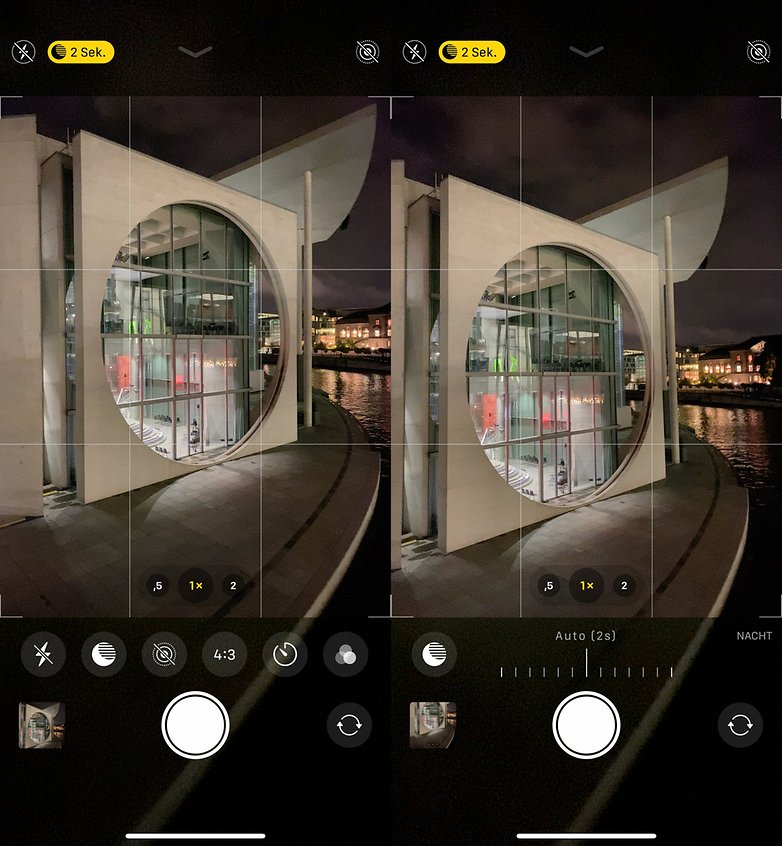
Вы знаете, что ночной режим активируется пиктограммой в виде полумесяца, а затем можно изменить время записи. / © NextPit
В зависимости от условий освещения и других факторов, например, насколько устойчиво вы держите iPhone или используете ли вы штатив, в ночном режиме автоматически выбирается идеальное время экспозиции, которое отображается в секундах.
Время экспозиции также можно увеличить или уменьшить вручную, а ночной режим можно временно отключить для соответствующих изображений. Всегда увеличивая время экспозиции вручную до максимума не обязательно приводит к лучшим результатам. Вы должны иметь это в виду.
Быстро переключайтесь между режимами видео, нажав
Начиная с iOS 13.2, вы можете быстро и легко переключаться между различными режимами видео, а точнее между разрешениями и частотой кадров, прямо в стандартном приложении камеры. Достаточно просто нажать на дисплей режима. Раньше всегда приходилось переключаться в настройки iOS, чтобы выбрать нужный режим видеозахвата.
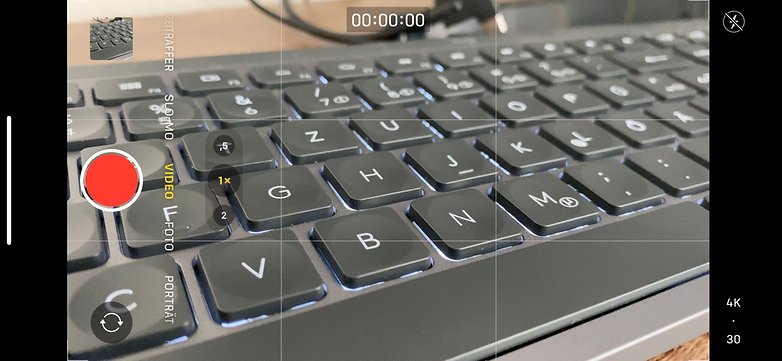
Здесь текущий режим видео показан в правом нижнем углу скриншота («4K. 30»). / © NextPit
Однако пользователи, которые часто нуждаются или хотят переключаться между различными режимами, обычно используют более профессиональное приложение камеры от стороннего поставщика, поскольку стандартное приложение камеры iOS намеренно обрезано для обеспечения полной автоматизации. Тем не менее, это небольшое обновление является долгожданным и полезным.
Чтобы переключаться между различными разрешениями и частотой кадров, просто нажмите на дисплей в правом нижнем или верхнем углу в режиме видео приложения камеры (см. Снимок экрана выше).
Портретный режим для всего
Первоначально так называемый портретный режим был возможен только с телеобъективом. Но с iPhone 11 и iPhone 11 Pro вы также можете использовать широкоугольную камеру для портретных снимков с особой глубиной резкости.

Портретный режим можно применять не только к лицам. / © NextPit
Вы также можете применить эффект глубины резкости не только к лицам, но также к животным и объектам. Вы также можете установить точку фокусировки вручную, просто нажав. Но иногда результаты получаются лучше, чем при использовании автоматического распознавания объектов.
Использование сторонних приложений
Как уже упоминалось, стандартное приложение камеры iOS предназначено для полностью автоматической работы. Единственные настройки, которые можно сделать прямо в приложении, – это ручная установка точки фокусировки и экспозиции. Согласно девизу: «Направляй и стреляй» приложение должно быть максимально простым в использовании для широкого сообщества пользователей.
Те, кто предпочитает более специальные функции, а также ручные настройки, имеют доступ к многочисленным сторонним приложениям для камер, которые Apple также активно продвигает в App Store, в своих розничных магазинах и на мероприятиях. Разработчики имеют прямой доступ к системе камеры и, следовательно, могут создавать комплексные приложения, которые представляют собой нечто большее, чем просто стандартное приложение камеры в другой упаковке. Примеры включают видео-приложение FiLMiC Pro, которому Apple пожертвовала ценное сценическое время на своем последнем мероприятии для iPhone, а также фото-приложение Spectre, которое Apple назвала приложением для iPhone 2019 года всего несколько недель назад.
Вот несколько рекомендуемых приложений для камеры, некоторые из которых я лично использую много лет, и их все еще можно найти на моем iPhone 11 Pro Max сегодня:
ProCam
ProCam – приложение, рекомендованное для ручной фотосъемки, ночной съемки и длительной выдержки.
Галогенид
Halide – это отмеченное наградами приложение для камеры, которое предлагает сбалансированное сочетание ручных и автоматических функций камеры. Он оптимизирован для съемки в формате RAW и предлагает другие функции для обеспечения максимального качества фотографий в любой ситуации.
Призрак
Spectre создан теми же разработчиками, что и Halide, и предназначен для длинных выдержек не только для ночных, но и для дневных снимков.
Lightroom
Приложение Adobe Lightroom – это, прежде всего, мощное программное обеспечение для редактирования фотографий, но оно также предлагает очень интересную функцию камеры для фотографий HDR.
NightCap
Как следует из названия, NightCap специализируется на ночной фотографии и является одним из лучших вариантов для съемки в критических условиях освещения. Возможна фотосъемка в формате RAW и астрофотография.
SkyFlow
Хотя стандартное приложение камеры также предлагает функцию покадровой съемки, SkyFlow предлагает гораздо больше параметров настройки и ручных настроек камеры. Кроме того, интегрирован редактор для преобразования и редактирования покадровой записи в видео.
ProMovie
Рекомендуемой альтернативой FiLMiC Pro для энтузиастов видеопродюсеров является ProMovie. Ручные настройки камеры, включая ручную фокусировку и форматы файлов более высокого качества для максимального качества видео.
FiLMiC Pro
FiLMiC Pro – предпочтительное приложение для видеокамер для многих пользователей Pro. С помощью этого приложения были записаны целые фильмы и музыкальные клипы, включая последний хит Леди Гаги, Глупая любовь.
FiLMiC DoubleTake
DoubleTake – это приложение для работы с несколькими камерами, которое позволяет одновременно записывать два видео в формате Full HD двумя камерами на текущих моделях iPhone (iPhone 11, iPhone 11 Pro и iPhone 11 Pro Max).
И последнее, но не менее важное: я рекомендую вам взглянуть на чехол Apple Smart Battery Case для iPhone 11, iPhone 11 Pro и iPhone 11 Pro Max. В отличие от чехлов Smart Battery Cases для более старых моделей, чехлы для линейки iPhone, представленные в 2019 году, имеют специальную кнопку камеры. Это не только позволяет запускать стандартное приложение камеры iOS, когда iPhone находится в спящем режиме, но и кнопка также служит триггером.

Чехол Apple Smart Battery Case для iPhone 11, iPhone 11 Pro и iPhone 11 Pro Max. / © NextPit
Кроме того, чехлы Apple Smart Battery Cases продлевают срок службы батареи текущих моделей iPhone до 50 процентов, что весьма полезно для длительных экскурсий, отпусков или поисков мотивов. Не забудьте, что футляры также служат защитными крышками и, таким образом, объединяют три функции. Более подробную информацию о новых Smart Battery Cases от Apple можно найти в нашем обзоре.